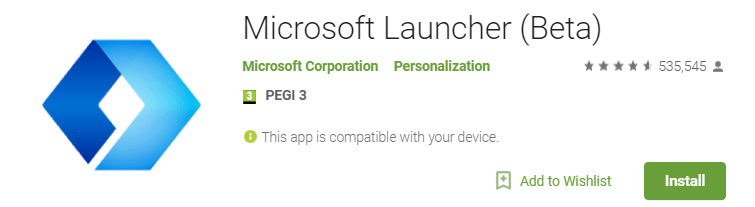ეს პროგრამა გამოასწორებს კომპიუტერის ჩვეულებრივ შეცდომებს, დაგიცავთ ფაილის დაკარგვისგან, მავნე პროგრამისგან, აპარატურის უკმარისობისგან და თქვენი კომპიუტერის ოპტიმიზაციას მაქსიმალური მუშაობით შეასწორეთ კომპიუტერის პრობლემები და ამოიღეთ ვირუსები ახლა 3 მარტივ ეტაპზე:
- ჩამოტვირთეთ Restoro PC Repair Tool რომელსაც გააჩნია დაპატენტებული ტექნოლოგიები (პატენტი ხელმისაწვდომია) აქ).
- დააჭირეთ დაიწყეთ სკანირება Windows– ის პრობლემების მოსაძებნად, რომლებიც შეიძლება კომპიუტერის პრობლემებს იწვევს.
- დააჭირეთ შეკეთება ყველა თქვენი კომპიუტერის უსაფრთხოებასა და მუშაობაზე გავლენის მოსაგვარებლად
- Restoro გადმოწერილია 0 მკითხველი ამ თვეში.
- ამ სახელმძღვანელოში ჩვენ გავეცნობით, თუ როგორ შეგიძლიათ მუდმივად გამორთოთ Cortana Windows 10-ზე.
- თუ გსურთ მთლიანად წაშალოთ Cortana, ქვემოთ ჩამოთვლილ ნაბიჯებს ნახავთ.
Cortana არის Windows 10-ის ხელმოწერის ერთ-ერთი მახასიათებელი, მაგრამ ყველა მომხმარებელი არაა აღფრთოვანებული ამით. ზოგიერთს Cortana ასე სასარგებლო არ მიაჩნია, ამიტომ მათ სურთ გამორთონ, ან სულაც მთლიანად წაშალონ თავიანთი კომპიუტერებიდან. ამ სტატიაში ჩვენ ვაჩვენებთ, თუ როგორ შეგიძლიათ წაშალოთ Cortana თქვენი სისტემიდან სამუდამოდ.
პირველ რიგში, ჩვენ გირჩევთ არ წაშალოთ Cortana. თუ გსურთ მოიცილოთ Microsoft- ის ვირტუალური ასისტენტი, უკეთესი არჩევანია უბრალოდ გამორთოთ იგი. რატომ? იმის გამო, რომ Cortana- ს დეინსტალაცია არ არის მხარდაჭერილი Microsoft- ის მიერ, რადგან Cortana ერთ-ერთია Windows 10 – ის რამდენიმე ფუნქცია, რომელთა ჩვეულებრივ დეინსტალაცია შეუძლებელია.
როგორ გავთიშოთ Cortana მთლიანად
1. გადარქმევა Microsoft. ვინდოუსი. კორტანას საქაღალდე
- გადადით ამ კომპიუტერზე და გადადით Windows საქაღალდეში
- გახსენით Windows საქაღალდე და გადადით SystemApps- ზე
- საძიებო ზოლში აკრიფეთ Cortana რომ იპოვოთ Cortana სისტემის ფაილი
- ახლა გადაარქვით Microsoft- ს. ვინდოუსი. Cortana_cw5n1h2txyewy საქაღალდე მაიკროსოფტი ვინდოუსი. Cortana_cw5n1h2txyewy.old

- თუ თქვენ მიუწვდომელი შეცდომა გაქვთ, გახსენით Task Manager, იპოვნეთ Cortana და დაასრულეთ ამოცანა.
2. შეცვალეთ თქვენი რეესტრი, რათა გამორთოთ AllowCortana
- გადადით Start- ზე, აკრიფეთ რეგედიტი, და დააჭირეთ Enter- ს
- გადადით HKEY_LOCAL_MACHINE> პროგრამულ უზრუნველყოფაში> პოლიტიკა> Microsoft> Windows.
- მარჯვენა ღილაკით დააჭირეთ Windows- ს და გადადით New> Key- ზე.

- შეიყვანეთ Windows Search, რომ შექმნათ ძებნა გასაღები და დააჭიროთ Enter.
- ახლა, აირჩიეთ ახალი Windows Search გასაღები. მარჯვენა ცარიელ ადგილას აირჩიეთ ახალი> DWORD (32 ბიტიანი) მნიშვნელობა.
- Დაწერე კორტანას დაშვება.

- ამის გაკეთების შემდეგ, დააჭირეთ ორჯერ დააწკაპუნეთ AllowCortana- ზე და მიუთითეთ 0-ს მნიშვნელობად Value Data. ეს ბრძანება მუდმივად გათიშავს Cortana- ს.

Მნიშვნელოვანი ჩანაწერი
ასევე, Cortana- ს დეინსტალაცია არღვევს Start Menu და Search, ასე რომ თქვენ იძულებული იქნებით გამოიყენოთ რაიმე მესამე მხარის დაწყება მენიუ. Cortana- ს დეინსტალაციის შემდეგ და Start მენიუ შეუძლებელი გახდება, ეს მუდმივი პრობლემაა. ასე რომ, თქვენ ალბათ მოგიწევთ მთელი სისტემის ხელახლა ინსტალაცია, რომ ის დაიბრუნოთ. ამ მიზეზით, თუ კორტანა ასე ნამდვილად არ გაწუხებს, საუკეთესო მიდგომაა მისი უბრალოდ გამორთვა, როგორც ეს ნაჩვენებია ზემოთ.
თუ ნამდვილად გსურთ Cortana- ს დეინსტალაცია და, ალბათ, კიდევ რამდენიმე ფუნქცია აურიეთ, შეგიძლიათ გამოიყენოთ რამდენიმე გამოსავალი. აი, აქ უნდა გააკეთოთ Cortana თქვენი Windows 10 კომპიუტერიდან მთლიანად ამოსაღებად.
ნაბიჯები Cortana– ს Windows 10 – დან მთლიანად ამოსაღებად
- ჩამოტვირთეთ Cortana ZIP ფაილის დეინსტალაცია
- ამოიღეთ ყველა ფაილი ZIP არქივიდან, რომელიც გადმოწერილი გაქვთ, ნებისმიერ მსურველში
- დააჭირეთ ღილაკს მარჯვენა ღილაკით Cortana.cmd ფაილის დეინსტალაცია და აირჩიეთ Ადმინისტრატორის სახელით გაშვება
- დაველოდოთ პროცესის დასრულებას

- გადატვირთეთ კომპიუტერი.
Cortana- ს დეინსტალაციის შემდეგ, უბრალოდ გადმოწერეთ მესამე მხარის დაწყება მენიუ, რაც კარგია. ჩვენ კიდევ ერთხელ უნდა გითხრათ, რომ კარგად უნდა დაფიქრდეთ, სანამ ასეთ რამეს გააკეთებთ, რადგან Cortana- ს დეინსტალაციის შემდეგ, უკან დაბრუნების გზა აღარ არსებობს (გარდა Windows 10-ის სრული ინსტალაციისა).
თუ გსურთ დარწმუნდეთ, რომ თქვენს კომპიუტერში ამოღებულია აბსოლუტურად ყველა კორტანასთან დაკავშირებული ფაილი და საქაღალდე, გირჩევთ გაუშვათ IObit Uninstaller.
გაიგეთ მეტი CORTANA– ს შესახებ:
- საუკეთესო მიკროფონები Cortana– ს შესაძენად
- როგორ დააყენოთ ტაიმერი Cortana– სთან Windows 10 – ზე
 კიდევ გაქვთ პრობლემები?შეასწორეთ ისინი ამ ინსტრუმენტის საშუალებით:
კიდევ გაქვთ პრობლემები?შეასწორეთ ისინი ამ ინსტრუმენტის საშუალებით:
- ჩამოტვირთეთ ეს PC სარემონტო ინსტრუმენტი TrustPilot.com– ზე შესანიშნავია (ჩამოტვირთვა იწყება ამ გვერდზე).
- დააჭირეთ დაიწყეთ სკანირება Windows– ის პრობლემების მოსაძებნად, რომლებიც შეიძლება კომპიუტერის პრობლემებს იწვევს.
- დააჭირეთ შეკეთება ყველა დაპატენტებულ ტექნოლოგიებთან დაკავშირებული პრობლემების გადასაჭრელად (ექსკლუზიური ფასდაკლება ჩვენი მკითხველისთვის).
Restoro გადმოწერილია 0 მკითხველი ამ თვეში.